Rumah >Tutorial mudah alih >telefon Android >Petua untuk menyemak kata laluan WiFi rumah anda dengan cepat (Apakah yang perlu anda lakukan jika anda terlupa kata laluan WiFi rumah anda? Petua ini akan memberitahu anda!)
Petua untuk menyemak kata laluan WiFi rumah anda dengan cepat (Apakah yang perlu anda lakukan jika anda terlupa kata laluan WiFi rumah anda? Petua ini akan memberitahu anda!)
- 王林ke hadapan
- 2024-02-02 16:55:261588semak imbas
Melupakan kata laluan Wi-Fi di rumah adalah masalah yang sering kami hadapi. Tetapi jangan risau, kami mempunyai beberapa petua untuk membantu anda menyemak kata laluan Wi-Fi rumah anda dengan cepat. Dalam artikel ini, editor PHP Youzi akan berkongsi dengan anda beberapa kaedah mudah dan praktikal untuk mendapatkan semula kata laluan Wi-Fi anda yang terlupa dengan mudah. Sama ada anda menggunakan telefon bimbit atau komputer, petua ini boleh digunakan, membolehkan anda menyambung semula ke rangkaian Wi-Fi rumah anda dalam masa yang singkat dan menikmati kemudahan akses Internet wayarles!
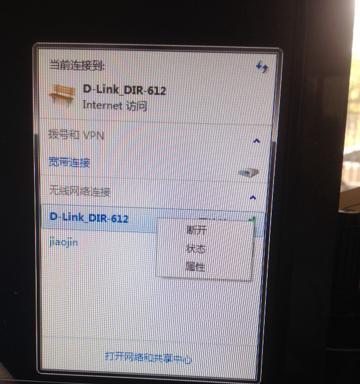
1. Lihat melalui antara muka pengurusan penghala

Anda boleh melihat kata laluan wifi di rumah dengan mengakses antara muka pengurusan penghala. Kemudian masukkan nama pengguna dan kata laluan untuk log masuk ke antara muka pengurusan, dan masukkan alamat IP penghala dalam penyemak imbas. Anda boleh mencari kata laluan wifi, dalam tetapan atau pilihan wayarles.
2. Semak maklumat pada label penghala
Termasuk nama dan kata laluan wifi Banyak penghala akan mempunyai maklumat asas dicetak pada label. Untuk mencari kata laluan wifi, anda boleh menyemak label di bahagian belakang atau bawah penghala anda.
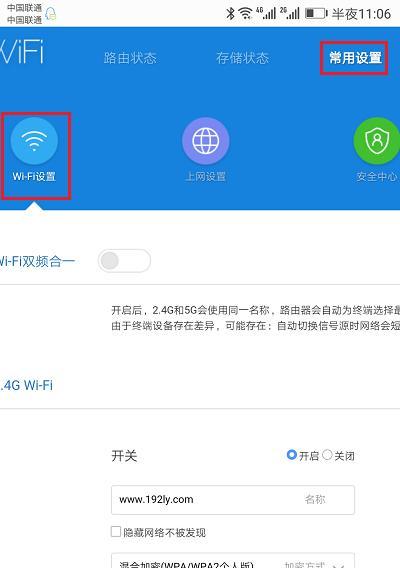
3. Lihat menggunakan peranti yang disambungkan
Anda boleh melihat kata laluan melaluinya, jika telefon atau komputer anda disambungkan ke wifi rumah anda. Anda boleh mencari nama wifi dan klik "Lihat Kata Laluan" atau "Tunjukkan Kata Laluan" untuk melihat kata laluan dalam senarai peranti yang disambungkan.
4. Cari melalui fail sandaran
Anda boleh menggunakan fail sandaran ini untuk mencari kata laluan, jika anda telah menyandarkan tetapan wifi pada komputer atau telefon mudah alih anda. Anda boleh mencari fail sandaran dalam tetapan rangkaian atau folder sistem pada komputer anda, anda boleh melihat fail sandaran dalam storan awan atau perisian sandaran telefon mudah alih pada telefon anda.
5 Tanya keluarga atau rakan
Anda boleh meminta terus kata laluan jika anda berkongsi wifi dengan keluarga atau rakan. Mereka mungkin mengingati kata laluan dan memberikannya kepada anda.
6. Lihat melalui perisian pengurusan rangkaian rumah
Sesetengah perisian pengurusan rangkaian rumah menyediakan fungsi melihat kata laluan wifi. Serta kata laluan wifi yang sepadan, anda boleh mencari senarai peranti yang disambungkan dalam perisian pengurusan rangkaian rumah.
7. Tetapkan semula kata laluan penghala
Anda boleh memilih untuk menetapkan semula penghala jika anda benar-benar tidak boleh mendapatkan kata laluan. Akan ada lubang kecil di belakang penghala, masukkan pin atau pencungkil gigi, ini bermakna kata laluan juga akan ditetapkan semula kepada lalai, tekan lama selama beberapa saat untuk memulihkan penghala ke tetapan kilang, biasanya.
8. Cari dalam OS
Anda boleh mencari kata laluan wifi anda yang disimpan dalam tetapan wifi, dalam sesetengah sistem pengendalian. Dan cari nama wifi yang disambungkan, dalam antara muka tetapan, pilih pilihan wifi, klik Lihat Kata Laluan.
9. Lihat melalui perisian perkongsian jiran
Perisian perkongsian jiran seperti kunci induk WiFi boleh membantu anda mencari kata laluan wifi berdekatan. Mereka akan menyenaraikan kata laluan wifi berdekatan dan anda boleh memuat turun serta membuka perisian ini, termasuk yang ada di rumah anda.
10. Dapatkan bantuan di forum dalam talian
Anda boleh bertanya soalan di forum ini Terdapat banyak forum perbincangan di Internet tentang kata laluan wifi dan mendapatkan bantuan dan nasihat daripada orang lain. Mungkin seseorang telah menghadapi masalah yang sama dan menemui penyelesaian.
11. Rujuk profesional
Anda boleh berunding dengan profesional, seperti pembekal perkhidmatan rangkaian atau pasukan sokongan teknikal komputer, jika anda benar-benar tidak dapat mencari kata laluan wifi. Mereka mungkin boleh memberikan penyelesaian yang lebih khusus.
12. Semak dokumentasi penghala
Anda boleh menyemak maklumat di dalamnya, jika anda masih mempunyai dokumentasi atau arahan penghala, termasuk kata laluan wifi. Dokumentasi biasanya memperincikan cara mencari kata laluan.
13. Gunakan apl pihak ketiga
Terdapat beberapa apl pihak ketiga yang boleh membantu anda mencari kata laluan wifi yang disambungkan. Dan pilih aplikasi yang sesuai untuk digunakan berdasarkan ulasan dan penilaian Anda boleh mencari aplikasi yang berkaitan di gedung aplikasi.
14 Lihat melalui gesaan arahan komputer
Anda boleh melihat kata laluan wifi yang disambungkan melalui gesaan arahan komputer, untuk sesetengah pengguna yang mempunyai pengetahuan asas komputer. Masukkan arahan tertentu dan buka command prompt untuk memaparkan kata laluan wifi.
15. Sandarkan kata laluan anda dengan kerap
Adalah disyorkan agar anda membuat sandaran kata laluan anda dengan kerap untuk mengelakkan rasa malu terlupa kata laluan wifi anda. Atau gunakan perisian pengurus kata laluan untuk menyimpan kata laluan di tempat yang selamat.
Anda boleh mencuba petua di atas untuk menyemak kata laluan anda dengan cepat terlupa kata laluan wifi rumah anda bukan masalah besar. Anda mempunyai peluang yang baik untuk mendapatkan semula kata laluan yang hilang dengan melihat teg, mengakses antara muka pengurusan penghala, mencari fail sandaran, dsb., menggunakan peranti yang disambungkan. Anda boleh menetapkan semula penghala atau meminta bantuan jika anda benar-benar tidak dapat mencari kata laluan. Untuk mengelakkan daripada menghadapi masalah yang sama sekali lagi, adalah disyorkan untuk membuat sandaran kata laluan anda dengan kerap.
Atas ialah kandungan terperinci Petua untuk menyemak kata laluan WiFi rumah anda dengan cepat (Apakah yang perlu anda lakukan jika anda terlupa kata laluan WiFi rumah anda? Petua ini akan memberitahu anda!). Untuk maklumat lanjut, sila ikut artikel berkaitan lain di laman web China PHP!

